
科技改變生活 · 科技引領未來

科技改變生活 · 科技引領未來
有些人聊著聊著就不見了,
有些文件傳著傳著就斷了,
有些電腦用著用著就沒電了……
如果能找出那些耗電的應用或進程,結束它、更新它,或者卸載它,不就能延長電池的續航時間啦~

01、找出耗電的應用
同時按【CTRL + SHIFT + ESC】打開任務管理器,點擊【詳細信息】。
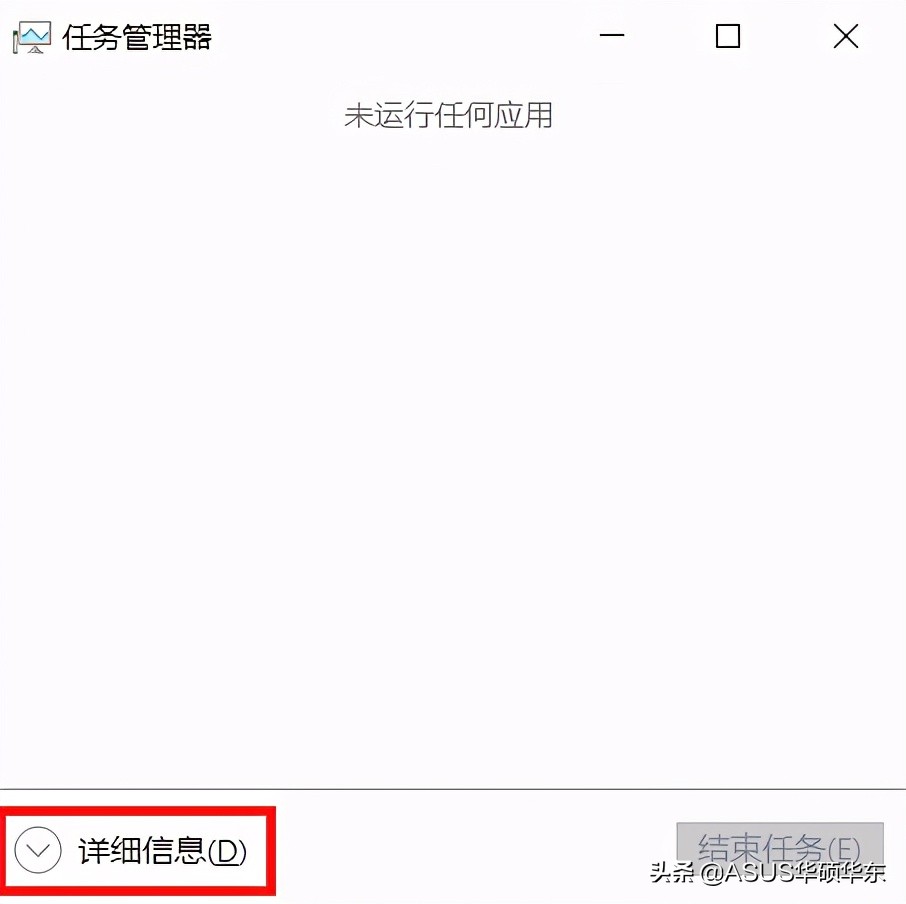
在【進程】選項卡,即可查看【電源使用情況】和【電源使用情況趨勢】。
如果沒有看到這兩個項目,右鍵點擊菜單欄,在類型列表中勾選【電源使用情況】和【電源使用情況趨勢】即可。
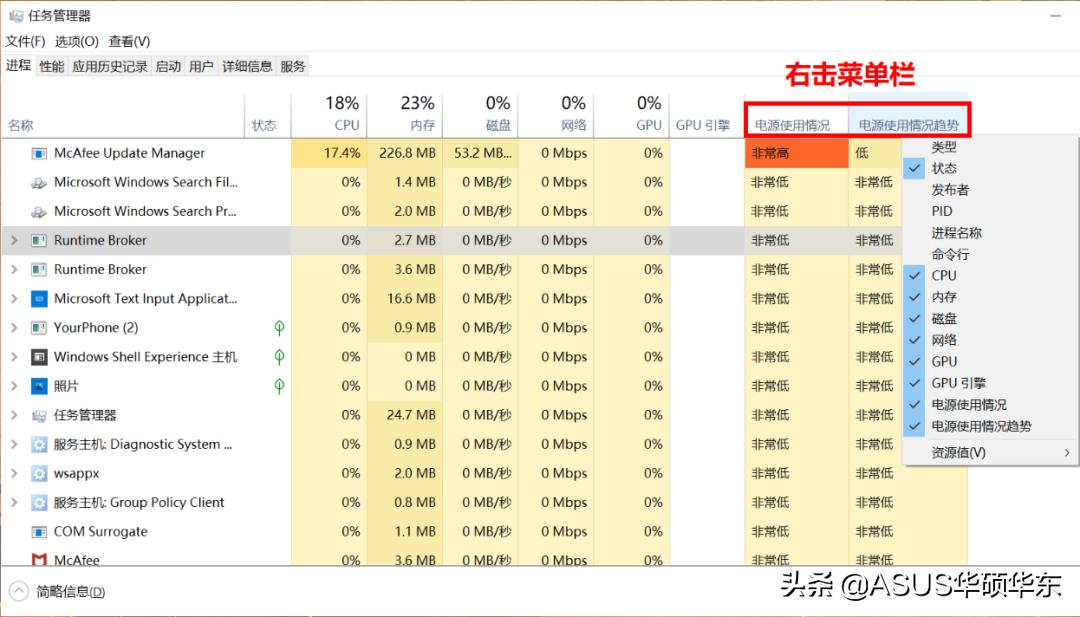
其中,【電源使用情況】會即時顯示CPU、磁盤和GPU對功耗的影響,它的狀態是實時變化的。
當運行程序時,或者后臺運行的程序偶爾出現【高】、【非常高】的情況,一般不用過于擔心。
而【電源使用情況趨勢】則是一段時間內的功耗影響,如果它的狀態為【高】或【非常高】,則需要引起注意。
以小A手上這臺電腦為例,整體的應用功耗都是【非常低】,只有McAfee Update Manager偶爾的即時功耗顯示【高】或【非常高】,后臺功耗可以說是比較健康了。
找到耗電高的應用后,就可以根據自己的實際使用需求,選擇是結束它、更新它,還是卸載它了。
現在,我們就以McAfee為例。既然更新管理進程偶爾會耗電,那么手動更新McAfee不就更完美了。
02、更新耗電的應用
聯網后,打開邁克菲全面安全保護套裝,選擇【PC安全】【更新此應用程序】更新邁克菲軟件。
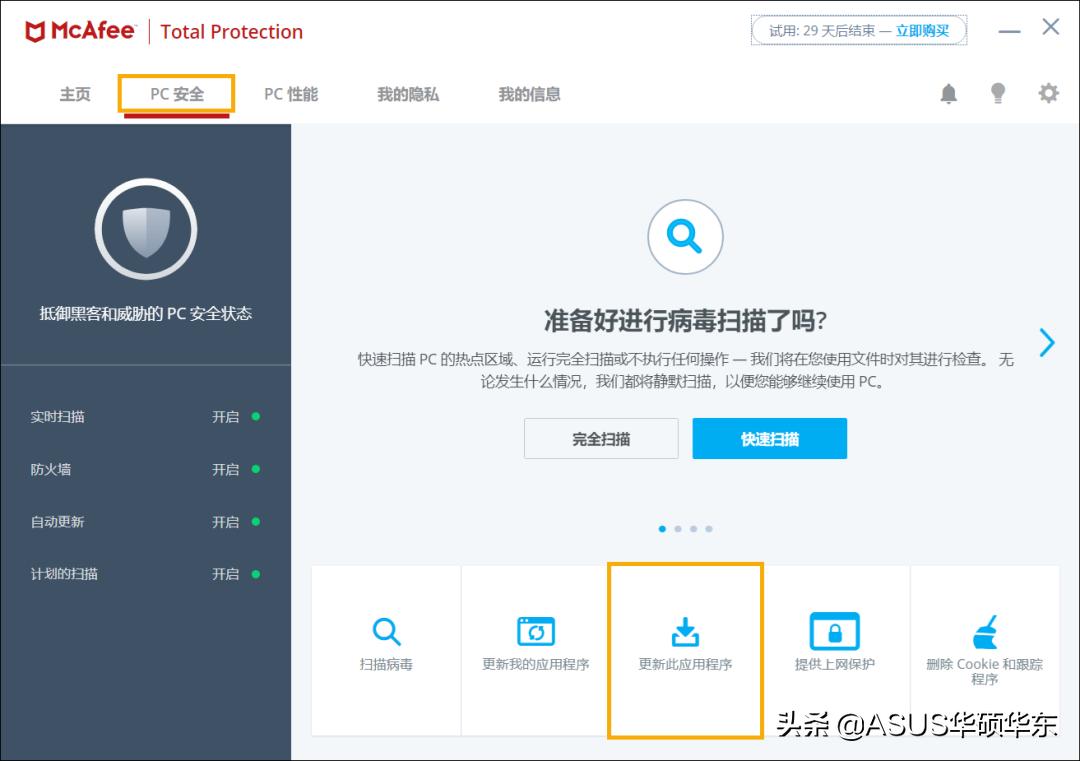
而如果不需要使用McAfee,那么卸載掉也就一了百了了。
03、卸載耗電的應用
右擊“開始菜單”,選擇【應用和功能】,搜索并【卸載】【McAfee】。
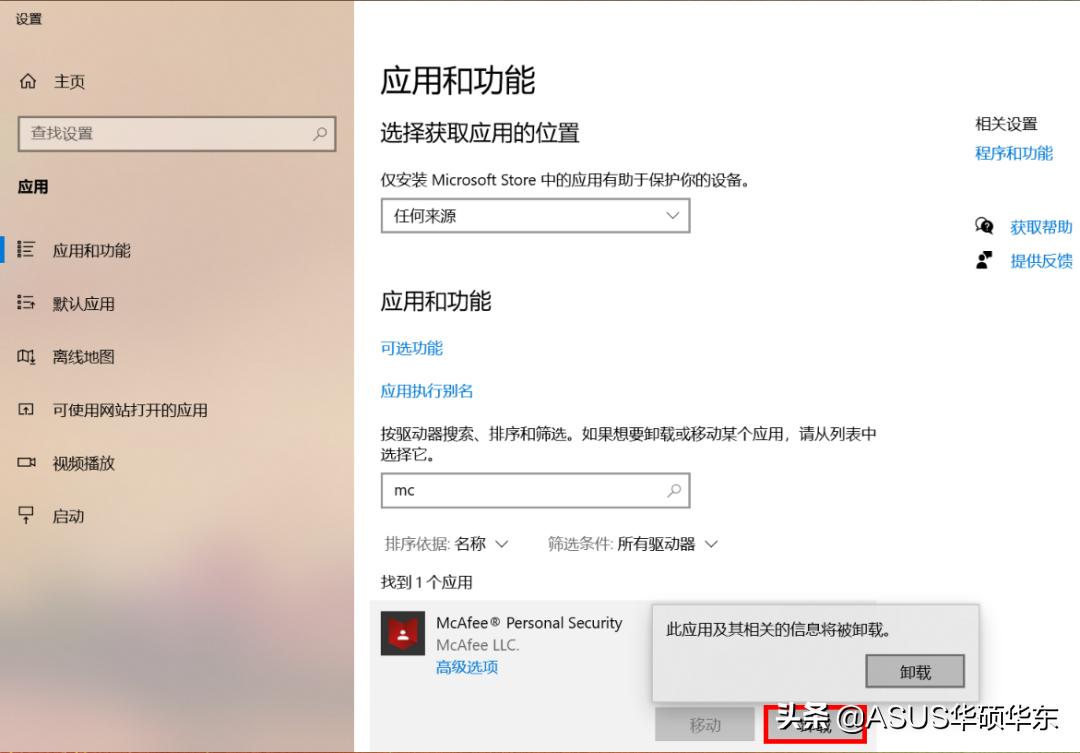
The End

陳夕東
